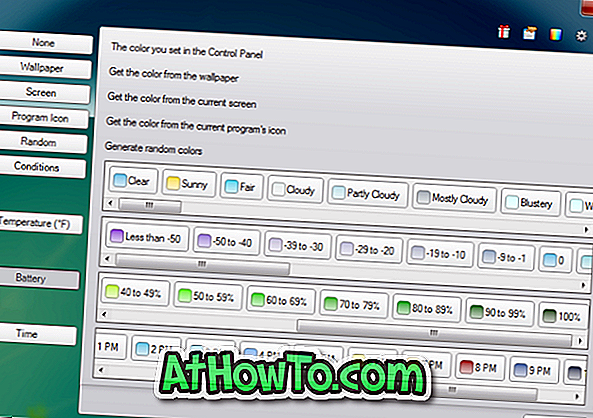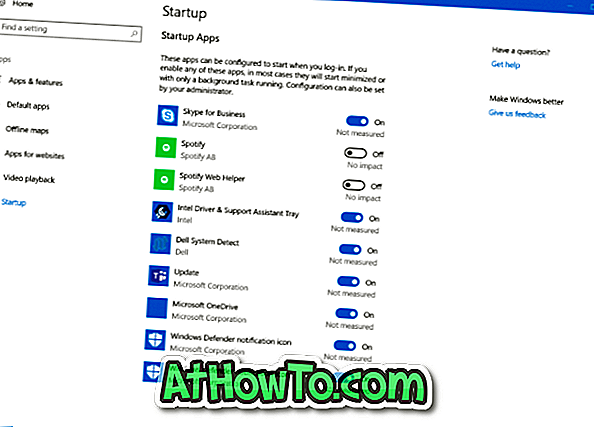Có thể bạn muốn cá nhân hóa nền màn hình khóa hoặc có thể bạn muốn thay đổi cài đặt quyền riêng tư mặc định hoặc có thể bạn muốn thêm tài khoản người dùng mới. Trong Windows 8, bạn sẽ cần mở các cài đặt PC mới (còn được gọi là Bảng điều khiển Metro) để thay đổi các cài đặt này.
Những người bạn đã và đang sử dụng Windows 8 có thể biết về Bảng điều khiển Metro. Ngoài Bảng điều khiển cũ, Windows 8 cũng bao gồm một nơi khác có tên Cài đặt PC (còn được gọi là Bảng điều khiển Metro) để dễ dàng thay đổi các cài đặt hệ thống khác nhau.

Bảng điều khiển Metro là nơi bạn có thể cá nhân hóa nền màn hình khóa, ảnh tài khoản người dùng & màn hình Bắt đầu, tạo tài khoản người dùng mới, thay đổi cài đặt thông báo, khởi chạy PC làm mới và thiết lập lại tính năng PC, thay đổi đồng bộ hóa, dễ truy cập, tìm kiếm và bảo mật cài đặt.
Để khởi chạy cài đặt PC bằng chuột, trước tiên bạn cần hiển thị Bùa chú bằng cách di chuyển con trỏ chuột đến góc trên bên phải của màn hình. Khi bạn thấy Thanh Bùa chú, nhấp vào Cài đặt và cuối cùng nhấp vào Cài đặt PC khác để khởi chạy cài đặt PC hoặc Bảng điều khiển Metro.
Trong Windows 8, bạn cần mở Bảng điều khiển Metro để thay đổi các cài đặt PC khác nhau được đề cập ở trên và bạn không thể sử dụng Bảng điều khiển cũ để thay đổi các cài đặt PC này. Nhưng nếu là người nghiện từ khóa và muốn mở Cài đặt PC mà không cần sử dụng chuột, bạn có thể sử dụng phím tắt. Có, bạn chỉ cần nhấn các phím Windows + I theo sau là phím Enter hoặc Space Bar để khởi chạy tương tự mà không cần chạm vào chuột.
Nếu bạn chưa quen với Windows 8, chúng tôi khuyên bạn nên xem cách mở Bảng điều khiển trong Windows 8 và cách ghim Bảng điều khiển vào thanh tác vụ và Hướng dẫn màn hình Bắt đầu.